座標系カスタマイズ
座標系をカスタマイズするために使用します。カスタマイズした座標系における深度画像および点群が表示されます。
|
カスタマイズした座標系は Mech-Eye Viewer の深度値の表示にのみ影響を与えます。保存された深度画像と点群の深度値は影響を受けません。 |
利用シーン
カメラは下図に示すように、対象物の真上に取り付けられていないシーンに使用できます。
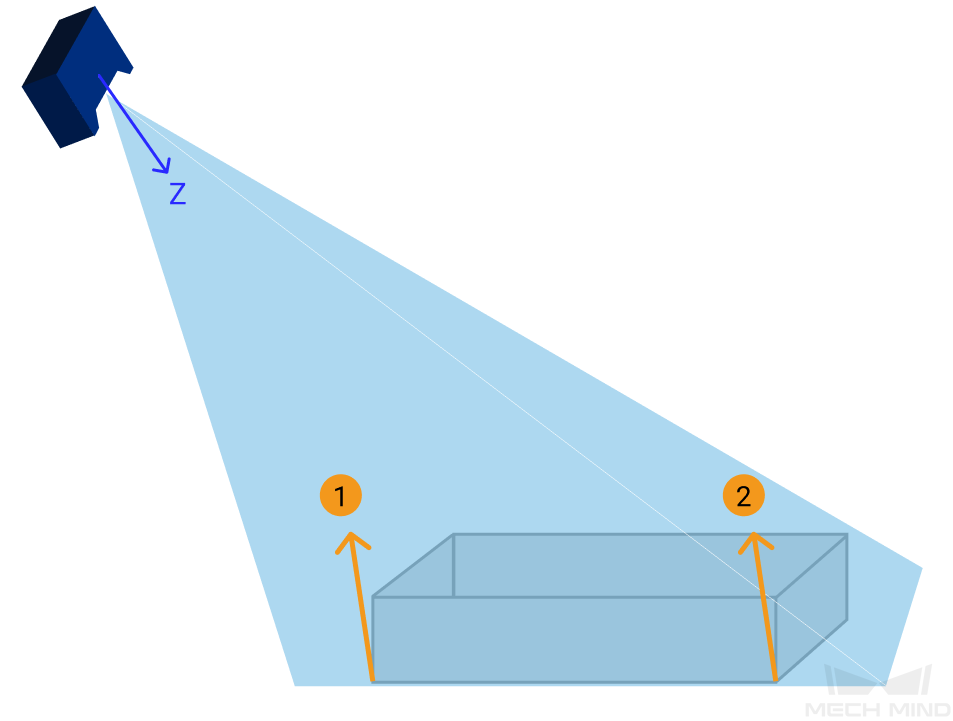
ユーザーにとっては、上図の①と②は、同じ高さにあるように見えます。しかし、カメラ座標系の Z 軸が対象物の平面には垂直ではないため、この場合に取得した深度画像と点群には、①と②の深度値は異なります。
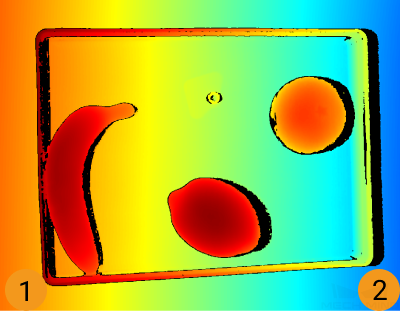
さらに、薄い対象物を対処する場合、カメラ座標系においては無視される可能性もあります。
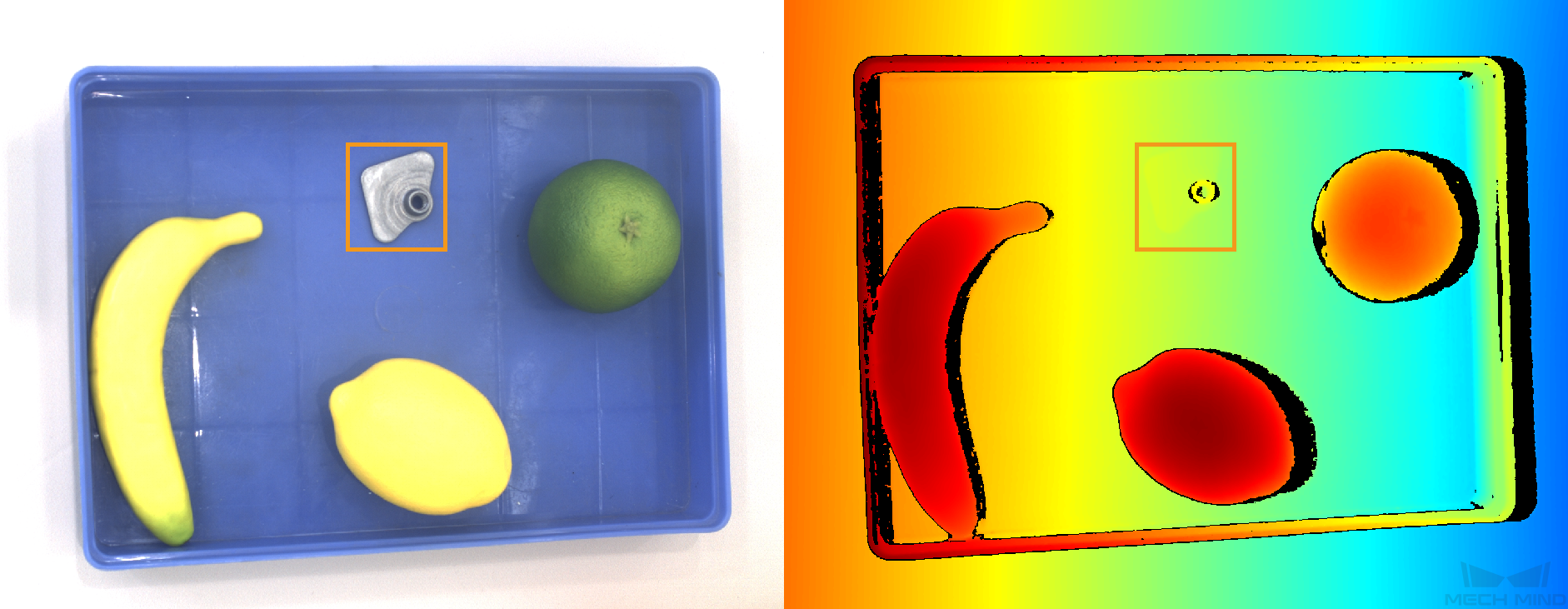
座標系をカスタマイズすることで深度画像と点群の表示を調整でき、①と②の深度値を一致させることができます。薄い対象物に対してもはっきりと表示することが可能です。
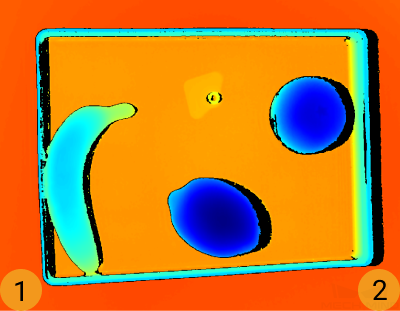
手順
以下の手順を実行します:
-
点群の位置を調整します。カスタマイズしたい座標系の XY 表面を指定します。
-
Shiftを押したまま点群の 3つの点をクリックします。3つの点の機能:
-
一番目の点は座標系の原点となります。
-
二番名の点は X 軸のい正方形を決定します。
-
三番名の点は Y 軸のい正方形を決定します。
-
-
3点を選択すると、右手の原理に従って座標系が自動的に生成されます。点群を回転させたり、拡大・縮小したりして生成された座標系を確認します。
-
3点が指定したい表面にあるかどうかを確認します。
-
Z 軸の方向が正しいかどうかを確認します。
要件を満たさない場合、右下のリセットをクリックしてから手順 2 を再度実行します。
-
-
座標系を設定したあと、OKをクリックします。